当前不少伙伴在工时会用到foxmail邮件来交流,那么倘若想设置快速回复,我们应该如何操作呢?下面小编将分享foxmail设置快速回复的操作流程,还不了解的朋友可以参考下文步骤哦。
启动Foxmail,进入主界面,点击右上角图标,依次选择:“工具”-“过滤器”。
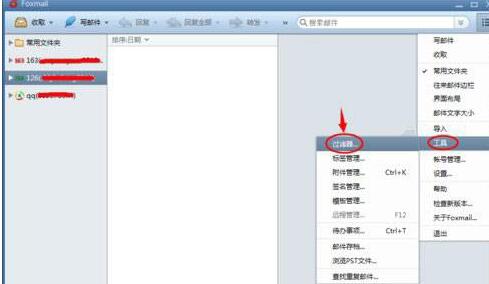
进入过滤器窗口之后,先选择过滤器应用到哪一个个人邮箱,之后点击“新建”按钮来设置具体的内容。
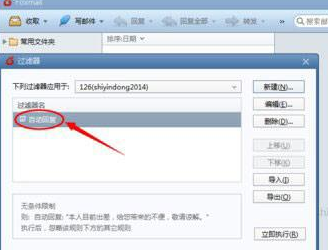
把过滤器的名称设定为“自动回复”,接下里就是要完成这个过滤器的具体内容,对于【执行实机】选择“收取邮件时”;对于【执行条件】选择“无条件限制”。
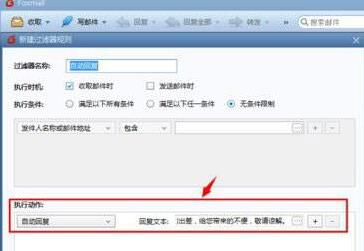
接着设置【执行动作】为“自动回复”,在后面可以输入具体的回复内容,比如【本人目前出差,给您带来的不便,敬请谅解】,最后点击“确定”按钮。
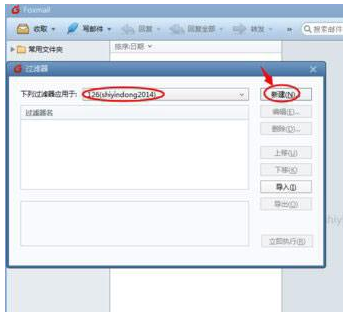
这样就完成了过滤器【自动回复】的全部编写过程,接下来来看看实际的执行效果。

实际效果见下图,在发送邮件之后,会受到自动回复的内容,和上边我们设置的内容是一样的。
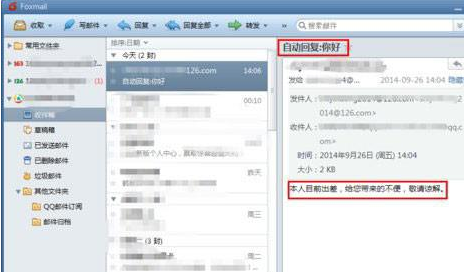
快来学习学习foxmail设置快速回复的操作流程吧,一定会帮到大家的。